- Автор Abigail Brown [email protected].
- Public 2023-12-17 06:59.
- Последнее изменение 2025-01-24 12:22.
NTFS, аббревиатура от New Technology File System, представляет собой файловую систему, впервые представленную Microsoft в 1993 году с выпуском Windows NT 3.1.
Это основная файловая система, используемая в операционных системах Microsoft Windows 11, Windows 10, Windows 8, Windows 7, Windows Vista, Windows XP, Windows 2000 и Windows NT.
Линейка операционных систем Windows Server также в основном использует NTFS. Он поддерживается и в других операционных системах, таких как Linux и BSD. macOS предлагает поддержку NTFS только для чтения.
NTFS также означает другие термины, но ни один из них не имеет ничего общего с тем, о чем говорится на этой странице. К ним относятся недоверенные серверы, никогда не тестируемая файловая система, новые инструменты для хранения и отсутствие времени на социальные сети.
Как узнать, отформатирован ли диск в NTFS
Есть несколько способов проверить, отформатирован ли жесткий диск в NTFS или используется другая файловая система.
Использовать Управление дисками
Первый и, вероятно, самый простой способ просмотреть состояние одного или нескольких дисков - использовать Управление дисками. См. Как открыть «Управление дисками» в Windows? если вы никогда раньше не работали с этим инструментом.
Файловая система указана здесь, вместе с томом и другими сведениями о диске.
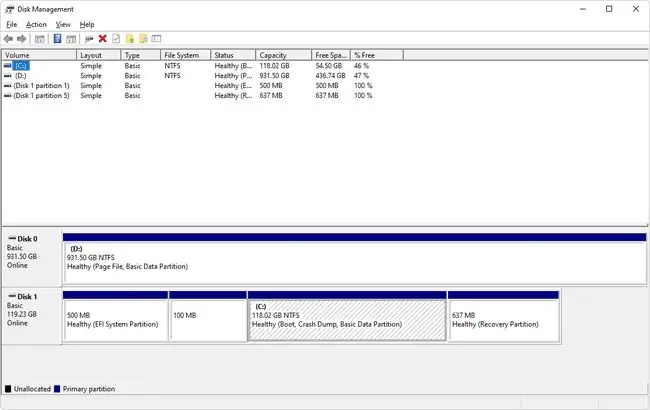
Открыть Проводник
Еще один способ проверить, был ли диск отформатирован в файловой системе NTFS, - щелкнуть правой кнопкой мыши или нажать и удерживать соответствующий диск прямо из Проводника.
Затем выберите Свойства в раскрывающемся меню. Прочтите, что находится рядом с Файловая система на вкладке Общие. Если диск NTFS, он будет читать Файловая система: NTFS.
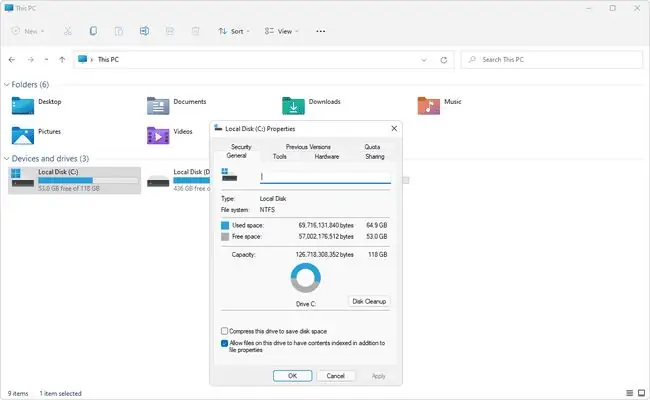
Введите команду командной строки
Еще один способ узнать, какую файловую систему использует жесткий диск, через интерфейс командной строки.
Откройте командную строку (в некоторых версиях Windows это может быть командная строка с повышенными привилегиями) или терминал Windows и введите ее, чтобы отобразить различные сведения о диске C:, включая его файловую систему:
fsutil fsinfo volumeinfo C:
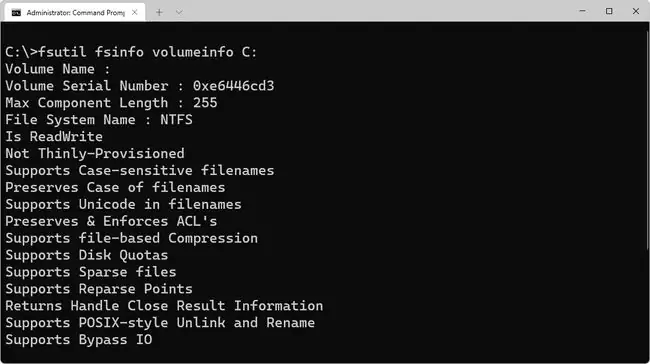
Используйте команду fsutil fsinfo volumeinfo C: | findstr "System" вместо того, чтобы обрезать результаты, чтобы показать только файловую систему.
Чтобы проверить другой жесткий диск, используйте букву тома этого диска вместо C:. Если вы не знаете букву диска, распечатайте ее на экране с помощью команды fsutil fsinfo drive..
Функции NTFS
Теоретически NTFS может поддерживать жесткие диски емкостью чуть менее 16 ЭБ. Размер отдельного файла ограничен чуть менее 256 ТБ, по крайней мере, в Windows 8, 10 и 11, а также в некоторых более новых версиях Windows Server.
NTFS поддерживает квоты использования диска. Эти квоты устанавливаются администратором для ограничения объема дискового пространства, которое может занимать пользователь. Он используется в основном для управления объемом общего пространства, которое кто-то может использовать, обычно на сетевом диске. Вы можете проверить свободное место на жестком диске без использования квот на использование диска.
Атрибуты файла, ранее невиданные в операционных системах Windows, такие как сжатый атрибут и индексированный атрибут, доступны для дисков в формате NTFS.
Шифрование файловой системы - еще одна функция, поддерживаемая NTFS. EFS обеспечивает шифрование на уровне файлов, что означает, что отдельные файлы и папки могут быть зашифрованы. Эта функция отличается от полнодискового шифрования, которое представляет собой шифрование всего диска (подобно тому, что можно увидеть в этих программах шифрования диска).
NTFS - это журналируемая файловая система, что означает, что она обеспечивает способ записи системных изменений в журнал или журнал до того, как изменения будут фактически записаны. Эта функция позволяет файловой системе вернуться к предыдущим, хорошо работающим условиям, если произойдет сбой, потому что новые изменения еще не были зафиксированы.
Volume Shadow Copy Service - это функция NTFS, используемая онлайн-сервисами резервного копирования и другими программными средствами резервного копирования для резервного копирования файлов, которые используются в данный момент, а также самой Windows для хранения резервных копий ваших файлов.
Еще одна функция, представленная в этой файловой системе, называется транзакционной NTFS. Это позволяет разработчикам программного обеспечения создавать приложения, которые либо полностью преуспевают, либо полностью терпят неудачу. Программы, использующие это преимущество, не рискуют применить несколько изменений, которые работают, а также несколько изменений, которые не работают, а это путь к серьезным проблемам. Транзакционная NTFS - увлекательная тема; вы можете прочитать об этом больше в этих материалах из Википедии и Microsoft.
NTFS включает и другие функции, такие как жесткие ссылки, разреженные файлы и точки повторной обработки.
Альтернативы NTFS
FAT была основной файловой системой в старых операционных системах Microsoft, и по большей части ее заменила NTFS. Однако все версии Windows по-прежнему поддерживают FAT, и часто встречаются диски, отформатированные с ее использованием, а не с NTFS.
Файловая система exFAT является более новой файловой системой, но предназначена для использования там, где NTFS не работает должным образом, например, на флэш-накопителях. Некоторые различия между NTFS и exFAT включают в себя меньшее количество файлов в каталоге в последней файловой системе, но гораздо больший размер диска, чем в первой.






